Prenesite datoteke med Dropbox, Google Drive, SkyDrive Online
Miscellanea / / February 10, 2022
S toliko rešitvami za shranjevanje v oblaku (Dropbox, Google Drive, SkyDrive), Prepričan sem, da večina od nas vzdržuje račune v več storitvah, da izkoristi dodatno brezplačno shranjevanje. Zdaj obstajajo časi, ko boste morda morali prenesti nekatere datoteke iz ene storitve v drugo.

Seveda lahko datoteke prenesete iz ene storitve in jih nato znova naložite v drugo storitev. Ta postopek ne vzame le časa, ampak tudi dvakrat večjo porabo količino pasovne širine datotek. Tudi če povleci in spusti med ustreznimi servisnimi mapami v računalniku, je izguba pasovne širine še vedno prisotna. Ni optimalno, kajne?
Danes vam bomo pokazali, kako lahko izvajate takšne prenose datotek s spletnim orodjem, imenovanim SMEStorage. SMESstorage je v bistvu spletna storitev, ki vam omogoča dostop in upravljanje več računov za shranjevanje v oblaku pod eno streho. Poglejmo si, kako ga uporabiti za enostaven prenos datotek med Dropboxom, Google Drive in SkyDrive.
Dodajanje računa v SMEStorage
Korak 1: Obiščite SMESstorage
in z njimi ustvarite brezplačen račun. Kot brezplačen uporabnik prejmete 5 GB Amazon S3, ki ga gosti SMEStorage, in vse 3 podprte upravljanje računa za shranjevanje v oblaku. Za nalogo, ki jo imamo v mislih, bi zadostoval brezplačen račun.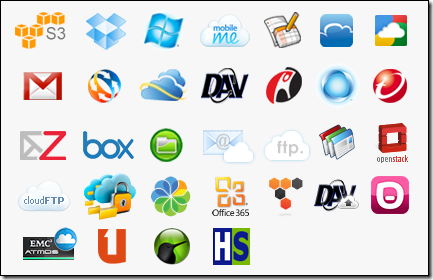
2. korak: Ko ustvarite in potrdite svoj račun, se prijavite v svojo domačo skrbniško ploščo. Tukaj izberite možnost, Upravljajte ponudnika oblakov za začetek.
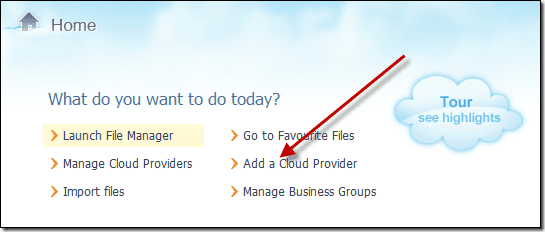
3. korak: Zdaj, pod razdelkom, Ponudniki, ki so trenutno v uporabi pritisni gumb Dodaj novega ponudnika če želite dodati Dropbox, Google Dokumente (bo deloval tudi za Google Drive, saj sta oba zdaj združena) in SkyDrive.
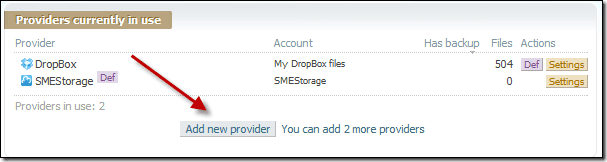
4. korak: Svoje račune boste morali potrditi in omogočiti dostop do njih SMEStorage, tako da mu dodelite nekatera dovoljenja za svoj račun. Po tem bo SMEStorage sinhronizirajte vse svoje datoteke tako da lahko do vseh dostopate prek SMEStorage.

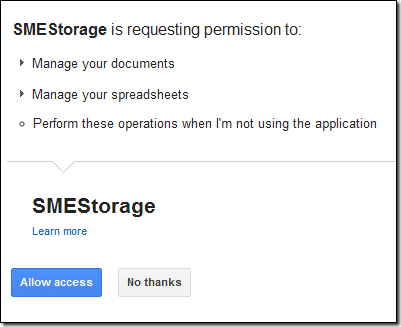
Končno, ko dodate vse račune, je čas, da vidite, kako prenesti datoteke iz enega računa v drugega, ne da bi jih naložili v računalnik. Pa začnimo…
Prenos datoteke iz enega pomnilnika v oblaku v drugo spletno mesto
Korak 1: Odprite upravitelja datotek SMEStorage (ne tisti v beta različici) in odprite račun za shranjevanje v oblaku, iz katerega želite kopirati datoteke.
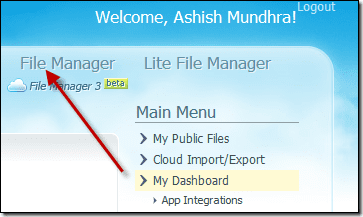
2. korak: Zdaj je ideja ustvariti povezavo za prenos datoteke iz ene storitve za shranjevanje v oblaku in nato uporabiti funkcijo oddaljenega nalaganja na isti povezavi, da jo naložite v drugo. Zato se pomaknite do datoteke, ki jo želite premakniti v drug račun v oblaku, kliknite nanjo in izberite možnost, Ustvari neposredno povezavo. Kopirajte povezavo v odložišče.
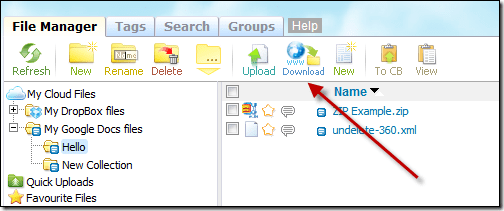
3. korak: Zdaj odprite ciljni račun in se pomaknite do mape, kamor želite kopirati datoteke. Kliknite gumb za prenos in prilepite neposredno povezavo za prenos, ki ste jo ustvarili zgoraj. Kliknite gumb Prenesite po URL-ju za začetek postopka.
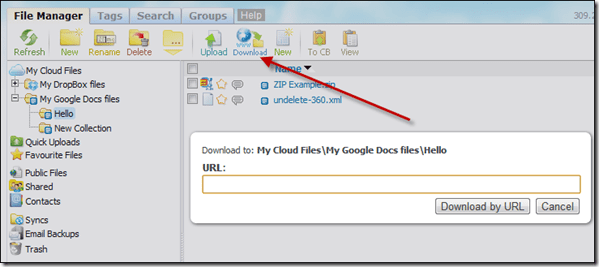
Datoteka bo v čakalni vrsti na vašem sinhronizacija v oblaku naloga in bo opravljena precej hitro.
Zaključek
Kot brezplačen uporabnik obstajajo nekatere omejitve pri prenosih datotek, na primer velikost datoteke ne sme presegati 20 MB, na mesec pa lahko prenesete le 1024 MB datotek. Podprte so premium storitve in za odpravo omejitve lahko plačate določen znesek.
Torej, ko boste naslednjič morali prenesti datoteke iz ene storitve v oblaku v drugo, ne da bi pri tem izgubili pasovno širino, je SMEStorage res učinkovit način za to.
Nazadnje posodobljeno 3. februarja 2022
Zgornji članek lahko vsebuje pridružene povezave, ki pomagajo podpirati Guiding Tech. Vendar to ne vpliva na našo uredniško integriteto. Vsebina ostaja nepristranska in pristna.


